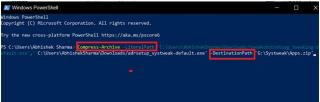Fungsi Zip membolehkan anda memampatkan fail kepada saiz yang lebih kecil dengan semua konfigurasi yang berkaitan dimampatkan dalam satu fail. Dengan cara ini, fail Zip termampat sedemikian boleh dikongsi dengan mudah dengan orang lain melalui e-mel atau medium perkongsian fail lain.
Untuk melaksanakan fungsi Zip, pengguna biasanya menggunakan perisian RAR seperti WinRAR dan 7-zip. Tetapi tahukah anda, anda juga boleh menggunakan Windows Powershell terbina dalam untuk Zip/Nyahzip fail? Mari kita turun ke proses -
Baca Lagi: Cara Memampatkan Fail dalam Windows dan Mac
Bagaimana untuk Zip Fail Menggunakan Windows Powershell?
Mari mulakan dengan memampatkan fail. Pergi melalui proses di bawah untuk memampatkan atau Zip fail menggunakan Windows Powershell:
Langkah 1: Buka Powershell dengan mencarinya dalam Menu Mula Windows .
Langkah 2: Sekarang anda perlu menaip arahan menggunakan sintaks berikut -
Inilah maksud baris arahan:
Compress-Archive -LiteralPath -DestinationPath
- PathToFiles: Laluan ke fail sumber yang ingin anda mampatkan.
- PathToDestination: Destinasi yang anda mahu fail yang dizip itu pergi.
Langkah 3: Sebagai contoh, arahan di sini, selepas menggantikan di atas kepada parameter dengan laluan fail yang berkaitan, akan menjadi -
Compress-Archive -LiteralPath ‘C:\Users\AbhishekSharma\Downloads/tweakshotsetupg_tweaking-default.exe’,’‘C:\Users\AbhishekSharma\Downloads/adrsetup_systweak-default.exe’ -DestinationPath ‘G:\Systweak\Apps.zip’
Jika anda perasan, laluan ke dua fail yang ingin saya mampatkan dipisahkan dengan koma (,) . Anda boleh menambah seberapa banyak laluan dengan memisahkannya dengan koma. Kedua-dua laluan fail ini hendaklah diletakkan dalam tanda petikan ('') .

Selain itu, pada penghujung laluan destinasi, saya telah menambahkan Apps.zip , iaitu nama fail termampat yang telah saya tetapkan secara peribadi. Jika anda tidak memberikan nama kepada fail mampat yang terhasil, ia akan disimpan sebagai .zip dalam laluan destinasi.
Bagaimana untuk Zip Folder Menggunakan Windows Powershell?
Langkah 1: Buka Powershell dengan mencarinya dalam Menu Mula Windows .
Langkah 2: Sintaks dan arahan kini akan berubah sedikit kerana anda mahu seluruh folder dan segala-galanya di dalamnya dimampatkan ke dalam satu fail Zip. Sekarang anda perlu menaip arahan menggunakan sintaks berikut -
Compress-Archive -LiteralPath -DestinationPath
PathToFolder di sini mewakili laluan ke folder yang kandungannya ingin anda mampatkan ke dalam satu fail zip tunggal.
Langkah 3: Jika anda mengambil semula arahan di atas, dan memutuskan untuk memampatkan keseluruhan folder Muat Turun dan bukannya dua fail persediaan di sana, arahannya akan menjadi seperti -
Compress-Archive -LiteralPath ‘C:\Users\AbhishekSharma\Downloads’ -DestinationPath ‘G:\Systweak\Apps.zip’

Bagaimana untuk Unzip Fail Menggunakan Windows Powershell?
Proses untuk menyahzip fail yang dimampatkan dan mengembangkan kandungannya adalah lebih mudah. Apa yang anda perlukan ialah laluan ke folder/fail Zip dan laluan destinasi. Begini cara anda boleh melakukannya:
Langkah 1: Buka Powershell dengan mencarinya dalam Menu Mula Windows .
Langkah 2: Sintaks di sini akan berubah daripada Compressed-Archive kepada Expand Archive diikuti dengan laluan -
Expand-Archive -LiteralPath -DestinationPath
Langkah 3: Jika kita membalikkan arahan Zip sebelumnya dan menggunakan laluan folder yang sama, arahan untuk menyahzip fail menggunakan Powershell ialah –
Expand-Archive -LiteralPath ‘G:\Systweak\Apps.zip’ -DestinationPath ‘C:\Users\AbhishekSharma\Downloads’
Kandungan daripada Apps Zip File kemudiannya akan dikembangkan ke dalam folder Muat Turun. Sekiranya anda menetapkan folder yang tidak wujud sebagai ganti laluan destinasi, Powershell akan mencipta folder nama yang ditentukan sebelum menyahzip.
Selain itu, jika anda menjalankan arahan tanpa menyatakan laluan destinasi, Powershell akan mencipta folder Arkib dalam folder Pengguna pada C-Drive anda , laluan ke mana ialah –
'C:\Users\AbhishekSharma.'
Sekiranya sudah ada folder Arkib, Powershell akan mengembalikan ralat dalam pelaksanaan arahan. Walau bagaimanapun, anda boleh mengarahkan Powershell untuk menulis ganti data folder Arkib sebelumnya dan mengisinya dengan kandungan yang dikembangkan daripada fail Zip. Walau bagaimanapun, setelah ditulis ganti, fail yang lebih lama akan dipadamkan secara kekal.
Awak juga mungkin menyukai
Siapa yang Memerlukan PC? Ketahui Cara Mengezip/Nyahzip Fail Pada Android Anda